完美解决计算机磁盘盘符修改问题
来源:www.laobaicai.net 发布时间:2014-11-10 16:47
大部分用户在电脑操作过程中经常会碰到这样一个问题,当用户们安装完系统之后,系统会自动为磁盘分配好盘符,正常C盘都会被分配为系统盘,那么当用户们想要自己动手修改盘符的时候,该如何来进行盘符修改呢?下面就一起来看看完美解决计算机磁盘盘符修改问题。
1.在电脑桌面上,点击计算机图标,右键打开“管理(G)”如下图所示
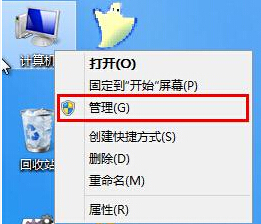
2.在打开的计算机管理界面,点击“磁盘管理”选择想要修改盘符的磁盘右键,点击打开“更改驱动器号和途径(C)…”进入下一步操作。如下图所示
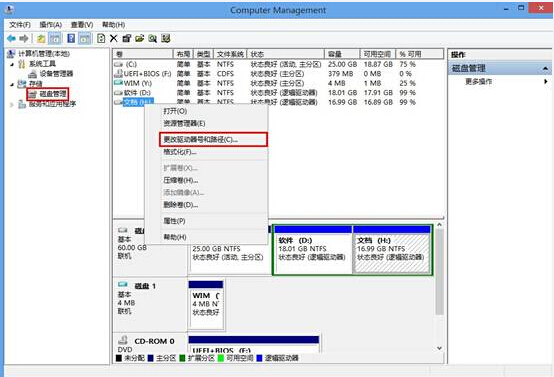
3.在打开的窗口中,点击“更改(C)…”进入下一步操作。如下图所示
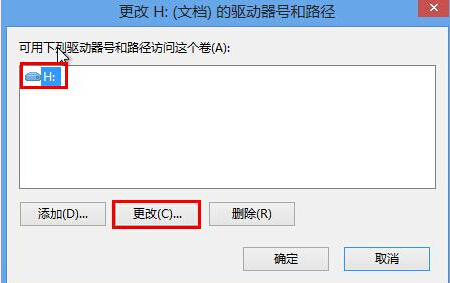
4.选择好所需要选择的盘符符号,点击确定完成操作。如下图所示
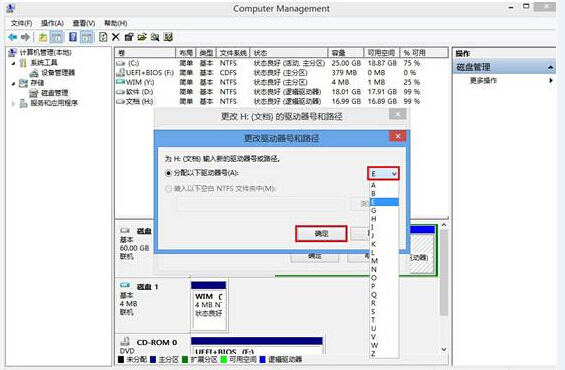
5.在弹出的警示窗口中,点击“是(Y)”完成操作。如下图所示
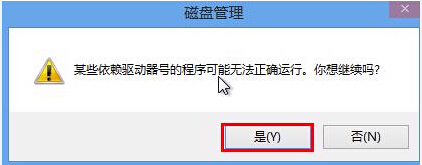
以上就是完美解决计算机磁盘盘符修改问题,有遇到此类问题的用户可以尝试以上的方法操作看看,希望以上的方法可以给大家带来更多的帮助。
推荐阅读
"win10系统亮度调节无效解决方法介绍"
- win10系统没有亮度调节解决方法介绍 2022-08-07
- win10系统关闭windows安全警报操作方法介绍 2022-08-06
- win10系统无法取消屏保解决方法介绍 2022-08-05
- win10系统创建家庭组操作方法介绍 2022-08-03
win10系统音频服务未响应解决方法介绍
- win10系统卸载语言包操作方法介绍 2022-08-01
- win10怎么还原系统 2022-07-31
- win10系统蓝屏代码0x00000001解决方法介绍 2022-07-31
- win10系统安装蓝牙驱动操作方法介绍 2022-07-29
老白菜下载
更多-
 老白菜怎样一键制作u盘启动盘
老白菜怎样一键制作u盘启动盘软件大小:358 MB
-
 老白菜超级u盘启动制作工具UEFI版7.3下载
老白菜超级u盘启动制作工具UEFI版7.3下载软件大小:490 MB
-
 老白菜一键u盘装ghost XP系统详细图文教程
老白菜一键u盘装ghost XP系统详细图文教程软件大小:358 MB
-
 老白菜装机工具在线安装工具下载
老白菜装机工具在线安装工具下载软件大小:3.03 MB










